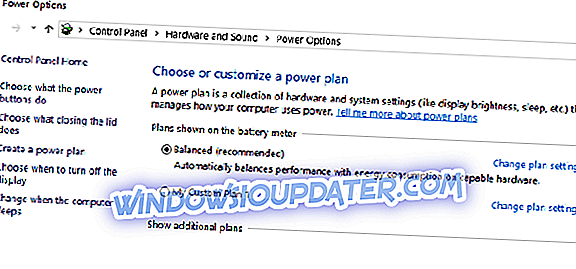Windows 10 มีคุณสมบัติที่ซ่อนอยู่มากมายและหนึ่งในนั้นคือ โหมดพระเจ้าที่ มีชื่อเสียง นี่เป็นชุดเครื่องมือขั้นสูงและการตั้งค่าที่มักจะหายาก คุณสามารถเปิดใช้งานโหมดพระเจ้าได้อย่างง่ายดายมาก ในบทความนี้ฉันจะแสดงวิธีการทำ

God Mode ใน Windows คืออะไร
ในกรณีที่คุณไม่คุ้นเคยกับคำว่า God Mode ในระบบปฏิบัติการ Windows มันไม่ใช่ mod สำหรับ Windows หรืออะไรทำนองนั้น จริงๆแล้วมันเป็นโฟลเดอร์พิเศษที่มีการปรับแต่ง Windows การตั้งค่าและตัวเลือกทั้งหมดในที่เดียวดังนั้นคุณไม่จำเป็นต้องค้นหาผ่านแผงควบคุมหรือแอพการตั้งค่าเพื่อเข้าถึงเครื่องมือเหล่านี้
God Mode นั้นมีอยู่ใน Windows รุ่นก่อนหน้าและโชคดีที่มันมาถึง Windows 10 เช่นกัน
ฉันจะเปิดใช้งานโหมดพระเจ้าได้อย่างไร
นี่คือสิ่งที่คุณต้องทำเพื่อเปิดใช้งานโหมดพระเจ้าใน Windows 10 ของคุณ:
- เปิด File Explorer ไปที่แท็บ มุมมอง แล้วตรวจสอบ นามสกุลไฟล์ และ ชื่อไฟล์
- ตอนนี้ไปที่เดสก์ท็อปคลิกขวาที่ใดก็ได้และไปที่ ใหม่> โฟลเดอร์
- เปลี่ยนชื่อ“ โฟลเดอร์ใหม่” เป็น:
- godmode. {ED7BA470-8E54-465E-825C-99712043E01C}
- โฟลเดอร์จะมีชื่อว่า GodMode และไอคอนจะเปลี่ยนไป
ตอนนี้โฟลเดอร์ GodMode จะถูกวางไว้บนเดสก์ท็อปของคุณและคุณจะสามารถเข้าถึงการตั้งค่า Windows ขั้นสูงและขั้นพื้นฐานหลายร้อยขั้นเช่นการปรับหน้าจอการจัดการบัญชีผู้ใช้การเข้าถึงข้อมูลระบบ ฯลฯ คุณสามารถนำทางผ่านตัวเลือกมากมาย เพราะทุกอย่างจัดตามหมวดหมู่
คุณไม่จำเป็นต้องตั้งชื่อโฟลเดอร์ GodMode จริง ๆ สิ่งที่สำคัญเมื่อเปลี่ยนชื่อโฟลเดอร์นี้คือรหัสที่อยู่ในวงเล็บดังนั้นตัวอย่างเช่นคุณสามารถตั้งชื่อโฟลเดอร์ AllSettings {ED7BA470-8E54-465E-825C-99712043E01C} และมัน จะได้ชื่อว่า AllSettings
ดังที่ฉันได้กล่าวไปแล้ว GodMode ถูกนำมาใช้ใน Windows รุ่นก่อนหน้าดังนั้นการใช้เคล็ดลับนี้ใน Windows 8 หรือ Windows 7 ก็จะวางโฟลเดอร์ GodMode บนเดสก์ท็อปของคุณ
เป็นมูลค่าการกล่าวขวัญว่าผู้เชี่ยวชาญด้านความปลอดภัยหลายคนเตือนว่า God Mode อาจเป็นเป้าหมายที่น่าดึงดูดสำหรับแฮกเกอร์ ในขณะที่ God Mode เป็นเครื่องมือที่มีประโยชน์มากสำหรับผู้ใช้ระดับสูง แต่แฮกเกอร์สามารถใช้ประโยชน์จากมันได้ โดยเฉพาะอย่างยิ่งพวกเขาสามารถแอบดูไฟล์ที่เป็นอันตรายในโฟลเดอร์แล้วควบคุมพีซีของคุณ
เพื่อหลีกเลี่ยงสถานการณ์ที่ไม่พึงประสงค์ดังกล่าวทางออกที่ดีที่สุดคือการใช้โซลูชันป้องกันไวรัสที่เชื่อถือได้
คู่มือที่เกี่ยวข้องเพื่อตรวจสอบ:
- เราตอบ: เมนู Power User ใน Windows 10 คืออะไรและจะใช้งานอย่างไร
- วิธีปักหมุดการตั้งค่าไปที่เมนูเริ่มใน Windows 10
- 7 โปรแกรมป้องกันไวรัสด้านความปลอดภัยที่ดีที่สุดพร้อมเวอร์ชั่นทดลองใช้สำหรับปี 2018
หมายเหตุบรรณาธิการ: โพสต์นี้ถูกเผยแพร่ครั้งแรกในเดือนมิถุนายน 2015 และได้รับการปรับปรุงเพื่อความสดใหม่และความถูกต้องตั้งแต่